Pokušavam izbjeći iTunes što je više moguće. Držim svoj iPhone sinkroniziran i ažuriran bežično, tako da ne moram dotaknuti Appleovu napuhanu glazbu i sve ostalo aplikaciju. Obično naplatim svoj iPhone preko noći tako da ga uključim u zidnu utičnicu pored kreveta, ali povremeno ga želim puniti dok radim na svom PC-u ili Macu.
Srećom, postoji način da se spriječi automatsko otvaranje iTunes-a kada spojite iPhone na prijenosno računalo ili računalo. I kao bonus, pokazat ću vam kako automatski zaustaviti aplikaciju MacOS Photos kada i želite napuniti svoj iPhone s Mac računala.
MacOS
Da biste zaustavili automatsko otvaranje aplikacije iTunes kada spojite iPhone, otvorite iTunes, a zatim idite na Preferences pomoću tipkovnog prečaca Commam-comma ili otiđite na iTunes> Preferences . Zatim kliknite karticu Devices ( Uređaji), a zatim potvrdite okvir za automatsko sinkroniziranje značajke Prevent iPods, iPhone i iPad .
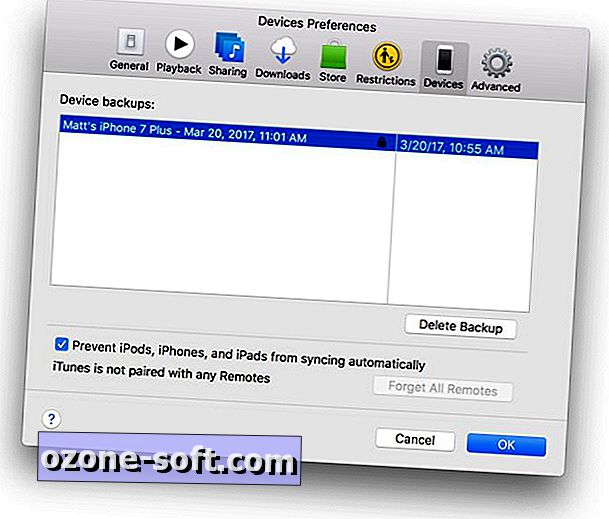
", " modalTemplate ":" {{content}} ", " setContentOnInit ": false} '>
Ako aplikacija Photos također izvire kada povežete iPhone, možete brzo zaustaviti takvo ponašanje. Povežite svoj iPhone i kada se fotografije otvori, učinite bočnu traku vidljivom tako da odete na Prikaz> Prikaži bočnu traku. Zatim odaberite iPhone pod naslovom Uvoz u bočnu traku i poništite okvir na vrhu za Otvori fotografije za ovaj uređaj .
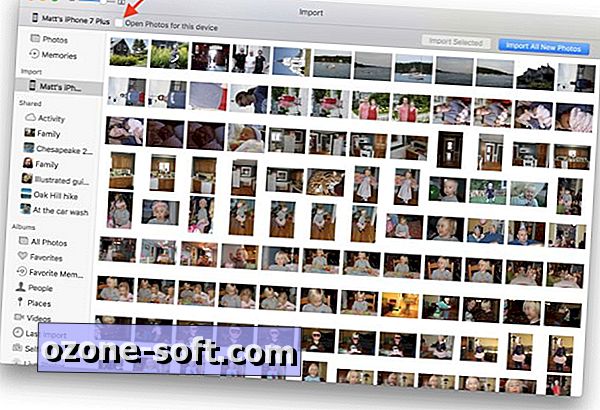
", " modalTemplate ":" {{content}} ", " setContentOnInit ": false} '>
Windows
Kada instalirate iTunes, uz njega se instalira i mala aplikacija pod nazivom iTunesHelper. iTunesHelper prati stvari u pozadini i poručuje iTunes-u da skoči na njega kada otkrije iOS uređaj. Ako onemogućite iTunesHelper, iTunes ostaje uspavan dok ga ne pokrenete sami.
Da biste onemogućili iTunesHelper, otvorite upravitelj zadataka i kliknite karticu Startup . Na popisu pronađite iTunesHelper, kliknite ga desnom tipkom miša i kliknite Onemogući . Nakon ponovnog pokretanja računala, iTunes se više neće automatski otvoriti kada povežete iPhone.
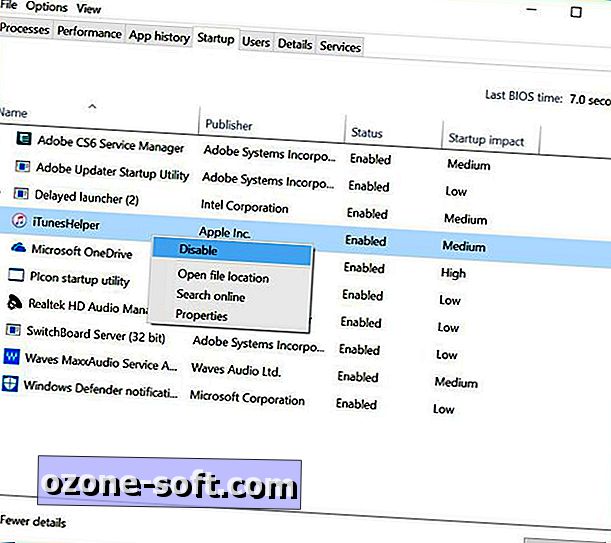
", " modalTemplate ":" {{content}} ", " setContentOnInit ": false} '>
Ako želite vratiti iTunes na načine automatskog pokretanja, samo se vratite u Task Manager, pronađite i desnom tipkom kliknite iTunesHelper i odaberite Omogući.













Ostavite Komentar